Sommario
Voglio sapere come svuotare il cestino su Mac? Questo articolo offre tre metodi per aiutarti a svuotare il cestino del Mac.
Sommario
Voglio sapere come svuotare il cestino su Mac? Questo articolo offre tre metodi per aiutarti a svuotare il cestino del Mac.
Svuotare tutti i rifiuti nel cestino del tuo Mac non significa che li hai eliminati completamente. Con un potente software di recupero, c'è ancora la possibilità di ritrovarli. Per proteggere meglio la tua privacy, devi assicurarti che tutta la spazzatura sul tuo Mac sia stata ripulita per sempre.
Quindi, come svuotare definitivamente il cestino su Mac? Nel seguente post, ti mostrerò tre metodi comuni per svuotare in modo sicuro il cestino su Mac. Puoi scegliere il metodo più adatto a te.
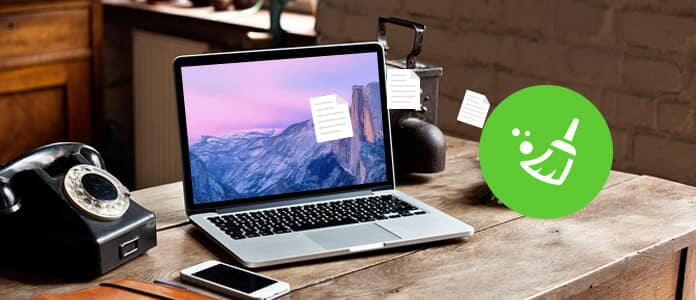
Come svuotare Cestino su Mac
Se vuoi svuotare il cestino sul tuo Mac, il modo più efficiente è utilizzare software di terze parti. Esistono molti software sul mercato. Di seguito, ti consigliamo il più professionale Mac Cleaner strumento, che consente di svuotare tutta la spazzatura su Mac con semplici clic. Inoltre, consente anche di pulire file grandi / vecchi, eliminare file duplicati, rimuovere app indesiderate e monitorare le prestazioni del Mac.
Caratteristiche principali:
Ora scarica gratuitamente questo programma e segui i passaggi seguenti per svuotare il cestino su Mac in modo rapido e permanente.
Passo 1 Scarica Mac Cleaner e avvia il software. Mac Cleaner rileverà lo stato del sistema del tuo Mac e potrai vedere i dettagli nell'interfaccia.

Passo 2 Scegli "File inutili" nel pannello di sinistra, quindi fai clic sul pulsante "Scansione" nella finestra principale.

Passo 3 Dopo il processo di scansione, puoi vedere tutti i file spazzatura elencati, incluso "Cestino". Per svuotare il cestino su Mac, seleziona l'opzione "Cestino", quindi premi il pulsante "Pulisci" per iniziare a cancellare tutti i file del cestino.

Attendi qualche secondo, quindi puoi vedere il cestino svuotato su Mac. Puoi anche scegliere altre opzioni se hai bisogno di pulire più file spazzatura, come "Cache applicazione", "Junks foto", "Registri di sistema", "Registri utente", "Cestino", ecc.
Quando svuoti semplicemente il Cestino su Mac, i file e le cartelle non vengono completamente cancellati ma rimangono comunque sul tuo Mac. Apple lo ha preso in considerazione e ha fornito a Secure Empty Trash opzione, che ti aiuta a sovrascrivere i file eliminati, rendendo impossibile il recupero. Ora vediamo come proteggere la spazzatura vuota su Mac.
Note:: Sfortunatamente, l'opzione Cestino vuoto sicuro è disponibile solo su OS X Yosemite e versioni precedenti. Se stai usando OS X El Capitan, passa ad altri metodi.
Passo 1 Apri Finder dal tuo Launchpad, apri il menu "Finder" e scegli l'opzione "Proteggi cestino vuoto".
Passo 2 Viene visualizzata una finestra che chiede se si desidera eliminare definitivamente gli elementi nel Cestino. Scegli Secure Svuota cestino per confermarlo.

Passo 3 Attendere qualche secondo, quindi il Cestino verrà svuotato e sovrascritto.
Cosa fare se il Mac ti dice che non puoi svuotare la spazzatura? Possa un oggetto essere "ancora in uso" anche se sai che non lo è, o forse un oggetto è bloccato. Qualunque sia la ragione, c'è un modo che puoi forza il cestino vuoto su Mac.
Passo 1 Vai su "Finder"> "Applicazioni"> "Utilità", trova e apri terminal.
Passo 2 Digita il comando: srm -v seguito da uno spazio. Per favore, non lasciare fuori lo spazio.
Passo 3 Trascina un file dal Finder alla finestra Terminale, quindi premi il pulsante Invio. Il file verrà rimosso in modo sicuro.
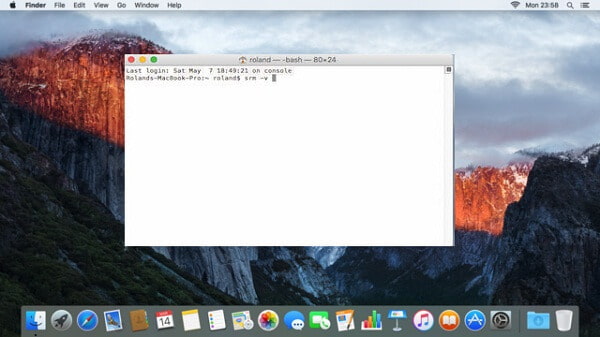
Con i metodi di cui sopra, è facile proteggere la spazzatura vuota o forzare la spazzatura vuota su Mac. Come puoi vedere, gli ultimi due metodi sono complicati e limitati a specifiche versioni del sistema operativo. Mentre Mac Cleaner è un professionista strumento di pulizia dei file spazzatura non ha limiti e funziona su tutti i dispositivi e sistemi Mac.
In questo articolo, ti abbiamo mostrato principalmente tre metodi per svuotare il cestino su Mac, puoi usare l'opzione Secure Empty Trash o forzare il cestino vuoto del Mac tramite Terminale. Inoltre, ti consigliamo di prendere in considerazione Mac Cleaner, la soluzione con un clic per svuotare il cestino su Mac. Sarai sorpreso di quanto possa essere facile.